
时间:2020-11-11 00:25:35 来源:www.win10xitong.com 作者:win10
时不时的都会有网友来问小编Win10系统下dll文件用什么打开的问题的解决方法,今天小编就再来解答一次。根据大数据分析,确实有很多用户都会面对Win10系统下dll文件用什么打开的情况。那我们自己要如何做呢?大家可以按照这样的解决思路:1、打开一个程序的安装目录,可以看到一些dll的一些文件,双击就会出现提示,如果电脑中没有安装对应软件的话就无法打开它。2、右击此文件选择打开方式,选择记事本就可以很轻松的处理了。然后我们就好好的学习以下Win10系统下dll文件用什么打开的方法方案。
dll是什么文件?
dll是Dynamic Link Library的缩写,意为动态链接库。DLL文件一般被存放在C:WindowsSystem目录下。在Windows中,许多应用程序并不是一个完整的可执行文件,它们被分割成一些相对独立的动态链接库,即DLL文件,放置于系统中。当我们执行某一个程序时,相应的DLL文件就会被调用。一个应用程序可有多个DLL文件,一个DLL文件也可能被几个应用程序所共用,这样的DLL文件被称为共享DLL文件。
具体打开方法如下:
第一步:打开一个程序的安装目录,可以看到一些dll的一些文件,双击就会出现如图提示,如果电脑中没有安装对应软件的话就无法打开它。
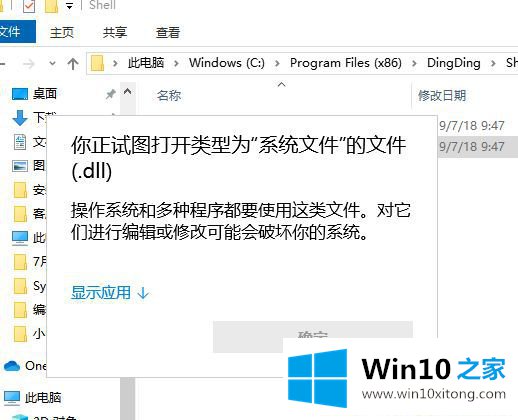
第二步:右击此文件选择打开方式,选择记事本。
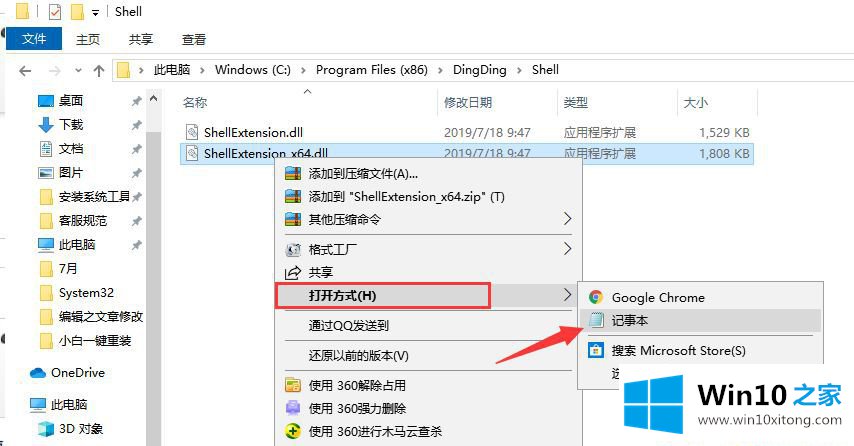
第三步:得到的就是一团乱码。
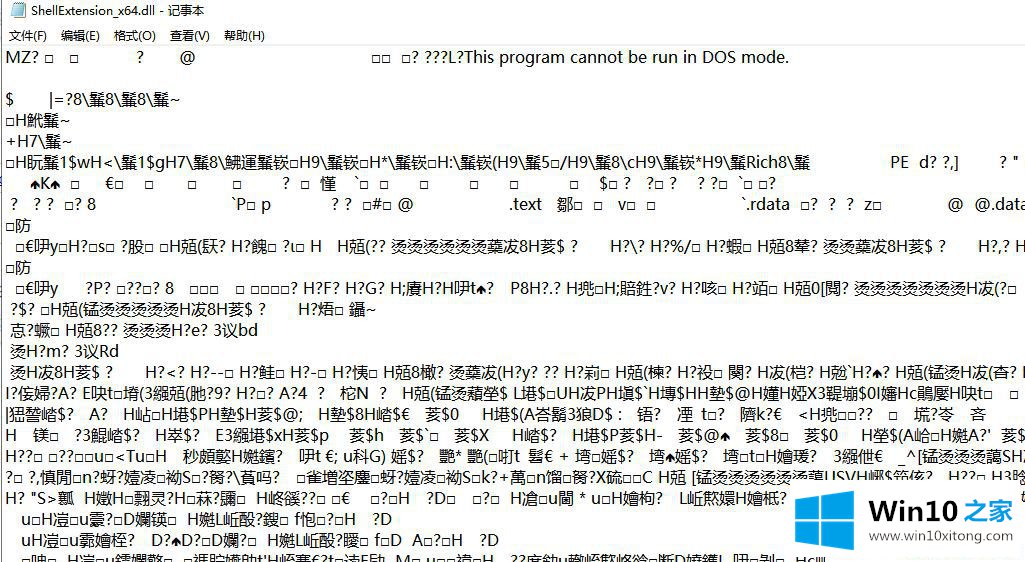
第四步:想要查看它就可以下载安装Reflector绿色版反编译工具,运行Reflector,出现如图所示窗口。
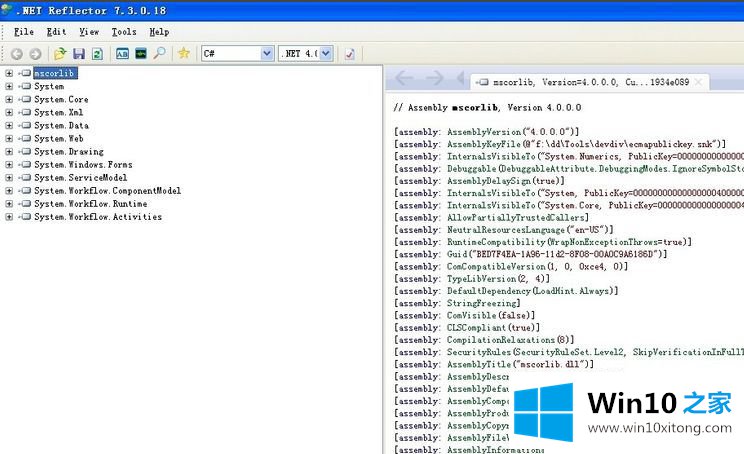
第五步:选择DLL对应的版本,点击OK。
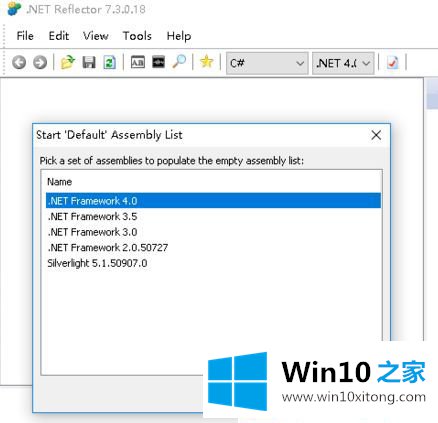
第六步:点击左上角的File,选择Open Assembly,选择需要打开的dll文件。
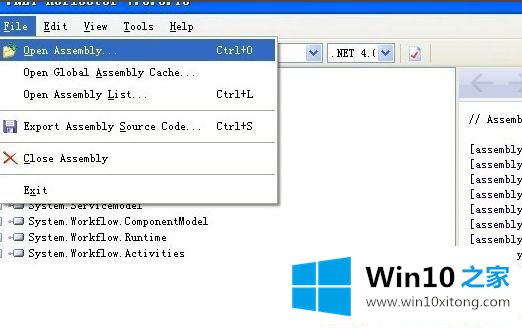
第七步:之后在左侧栏就可以看到打开的dll文件,点击展开,在所选择的.dll文件下面可以看到dll中所有的编写的类别,点击可看到详细内容。
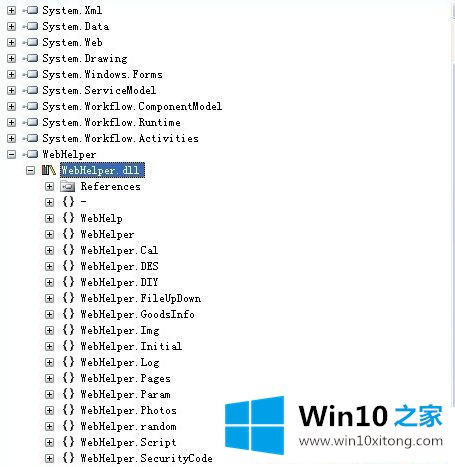
第八步:虽然我们顺利打开了dll文件,并且也看到了里面的内容,但如果你没有一定的编程或者代码知识,是看不懂这些内容。
Win10系统下dll文件用什么打开的方法就介绍到这里了,充满好奇心的小伙伴可以参考教程打开查看,希望对大家有所帮助。
这样操作就可以解决Win10系统下dll文件用什么打开的问题了,要是你对这个问题还有疑问,欢迎给本站留言,我们将继续协助你处理这个问题。